Kuinka korjata Zoom Screen Sharing ei toimi - Vianmääritysopas
Miten korjata Zoom Screen Sharing ei toimi ongelmaan Zoom on suosittu videoneuvottelualusta, jonka avulla käyttäjät voivat kommunikoida ja tehdä …
Lue artikkeli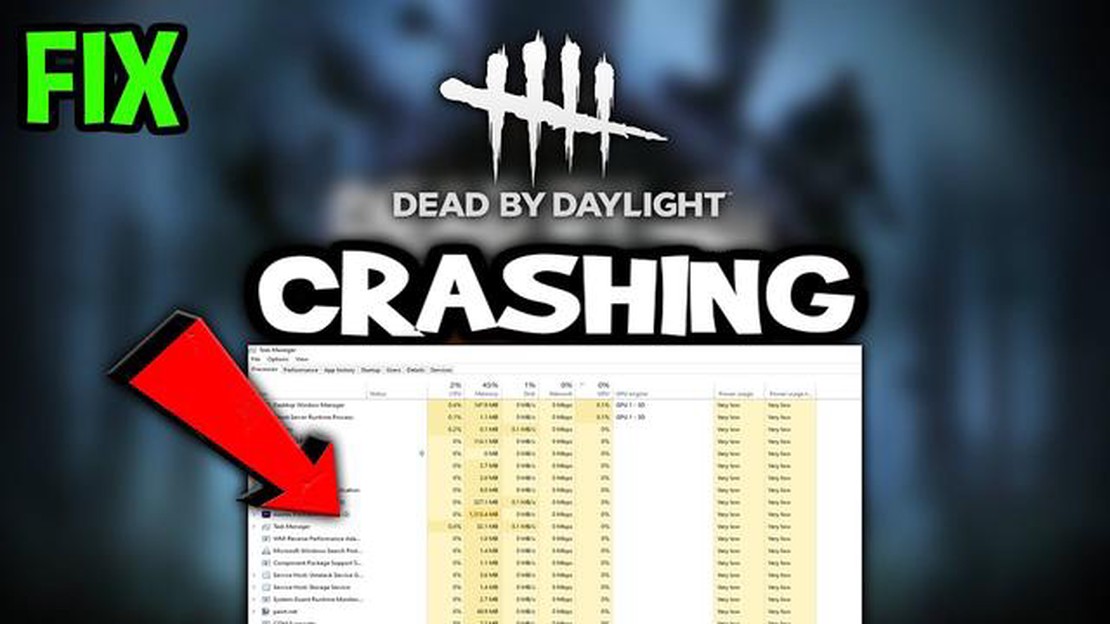
Dead by Daylight on suosittu moninpelikauhupeli, jossa häikäilemätön tappaja kohtaa neljä eloonjäänyttä tappavassa kissa ja hiiri -leikissä. Monet pelaajat ovat kuitenkin raportoineet kaatumisista pelatessaan peliä PC:llä. Jos olet yksi näistä pelaajista, älä pelkää! Tässä artikkelissa tutkimme muutamia vinkkejä ja temppuja, joiden avulla voit korjata Dead by Daylightin kaatumiset ja palata kiihkeän toiminnan pariin.
Yksi yleinen syy pelin kaatumisiin on vanhentuneet grafiikkaohjaimet. Grafiikkaohjaimet ovat ohjelmistoja, jotka ohjaavat tietokoneen laitteiston ja pelin välistä viestintää. Jos ajurisi ovat vanhentuneet, ne eivät ehkä pysty käsittelemään Dead by Daylightin vaatimuksia, mikä johtaa kaatumisiin. Voit korjata tämän ongelman päivittämällä grafiikkaohjaimesi uusimpaan versioon. Voit tehdä tämän vierailemalla näytönohjaimen valmistajan verkkosivustolla ja lataamalla uusimmat ajurit kyseistä mallia varten.
Toinen mahdollinen syy kaatumisiin on ristiriitainen ohjelmisto. Jotkin taustalla käynnissä olevat ohjelmat tai sovellukset voivat häiritä Dead by Daylightia ja aiheuttaa sen kaatumisen. Tämän ongelman tunnistamiseksi ja ratkaisemiseksi yritä sulkea kaikki tarpeettomat ohjelmat pelin pelaamisen aikana. Voit myös kokeilla poistaa virustorjuntaohjelmat tilapäisesti käytöstä nähdäksesi, vaikuttaako se asiaan. Varmista lisäksi, että tietokoneesi täyttää pelin vähimmäisvaatimukset, sillä pelin käyttäminen alitehoisessa järjestelmässä voi myös johtaa kaatumisiin.
Jos ajurien päivittäminen ja ristiriitaisten ohjelmistojen sulkeminen ei korjaa ongelmaa, voit yrittää tarkistaa pelin tiedostot Steam-asiakasohjelman kautta. Tee tämä napsauttamalla hiiren kakkospainikkeella Dead by Daylight -peliä Steam-kirjastossasi, valitsemalla Ominaisuudet ja napsauttamalla Paikalliset tiedostot -välilehteä. Napsauta sieltä “Verify Integrity of Game Files” -painiketta. Tämä prosessi tarkistaa pelitiedostot mahdollisten virheiden tai puuttuvien tiedostojen varalta ja korjaa ne tarvittaessa, mikä voi usein ratkaista kaatumisongelmat.
Yhteenvetona voidaan todeta, että pelin kaatuminen pelatessasi Dead by Daylightia PC:llä voi olla turhauttavaa, mutta voit korjata ongelman useilla toimenpiteillä. Grafiikkaohjainten päivittäminen, ristiriitaisten ohjelmistojen sulkeminen ja pelitiedostojen tarkistaminen ovat joitakin tehokkaita menetelmiä kaatumisten vianmääritykseen ja ratkaisemiseen. Seuraamalla näitä vinkkejä ja niksejä voit toivottavasti nauttia sujuvasta ja keskeytymättömästä pelikokemuksesta Dead by Daylightissa.
Jos koet kaatumisia pelatessasi Dead By Daylightia PC:lläsi, on olemassa useita vianmääritystoimia, joilla voit yrittää ratkaista ongelman. Seuraavassa on muutamia vinkkejä ja temppuja, joiden avulla voit korjata Dead By Daylightin kaatumiset:
Seuraamalla näitä vianmääritysvaiheita voit toivottavasti ratkaista Dead By Daylightin kaatumisongelmat ja nauttia vakaammasta pelikokemuksesta tietokoneellasi. Onnea!
Jos sinulla on kaatumisongelmia pelatessasi Dead by Daylightia tietokoneellasi, on tärkeää tunnistaa mahdolliset syyt, jotta ongelma voidaan korjata tehokkaasti. Seuraavassa on joitakin yleisiä syitä pelin kaatumisiin:
Tunnistamalla Dead by Daylightin kaatumisen mahdolliset syyt voit ryhtyä asianmukaisiin toimiin ongelman ratkaisemiseksi ja korjaamiseksi. Kokeile edellä mainittuja ratkaisuja ja katso, ratkaisevatko ne kaatumisongelman.
Lue myös: Midjourney-sovellus ei vastannut virheeseen: Syyt ja korjaus
Yksi yleinen syy Dead By Daylightin kaatumiseen tietokoneella on vanhentuneet grafiikkaohjaimet. On tärkeää pitää grafiikkaohjaimet ajan tasalla, sillä ne parantavat järjestelmän yleistä suorituskykyä ja vakautta. Näin voit päivittää grafiikkaohjaimesi:
Grafiikkaohjainten päivittämisen lisäksi on suositeltavaa pitää myös käyttöjärjestelmäsi ajan tasalla. Näin voit päivittää Windowsin:
Grafiikkaohjainten ja Windowsin päivittäminen voi usein ratkaista Dead By Daylightin kaatumisongelmat PC:llä. On hyvä tarkistaa päivitykset säännöllisesti, jotta voit varmistaa, että sinulla on uusimmat ohjelmistot ja ajurit asennettuna.
Jos sinulla on usein kaatumisia pelatessasi Dead by Daylightia PC:llä, pelin sisäisten asetusten säätäminen ja pelitiedostojen tarkistaminen voi auttaa ratkaisemaan ongelman. Seuraavassa on muutamia vinkkejä, joita kannattaa noudattaa:
Lue myös: 12 parasta sovellusta aloitteleville baarimikoille - 2021 arvostelu
Näiden ohjeiden noudattaminen voi auttaa parantamaan Dead by Daylightin vakautta tietokoneellasi ja vähentää kaatumisia. Jos ongelma jatkuu, sinun on ehkä harkittava edistyneempiä vianmääritystoimia tai pyydettävä apua pelin tukitiimiltä.
Voi olla useita syitä, miksi Dead By Daylight kaatuu jatkuvasti tietokoneellasi. Se voi johtua vanhentuneista grafiikkaohjaimista, yhteensopimattomasta laitteistosta, vioittuneista pelitiedostoista tai jopa ongelmasta itse pelissä. Ratkaisun löytämiseksi on tärkeää tunnistaa erityinen syy.
Voit korjata Dead By Daylightin kaatumisen tietokoneellasi useilla eri toimenpiteillä. Varmista ensin, että grafiikkaohjaimesi ovat ajan tasalla. Voit tehdä tämän vierailemalla näytönohjaimen valmistajan verkkosivustolla ja lataamalla uusimmat ajurit. Lisäksi voit yrittää tarkistaa pelitiedostojen eheyden Steam-asiakasohjelman kautta, sillä vioittuneet tiedostot voivat joskus aiheuttaa kaatumisia. Lopuksi, jos ongelma jatkuu, voit harkita pelin asentamista uudelleen.
Kyllä, Dead By Daylightilla on tietyt laitteistovaatimukset, jotta se toimisi sujuvasti PC:llä. Vähimmäisvaatimuksiin kuuluvat 64-bittinen käyttöjärjestelmä, 8 Gt RAM-muistia ja DirectX 11 -yhteensopiva näytönohjain, jossa on vähintään 2 Gt VRAM-muistia. On kuitenkin suositeltavaa, että käytössä on tehokkaampi järjestelmä optimaalisen suorituskyvyn saavuttamiseksi.
Kyllä, Dead By Daylightissa on useita tunnettuja vikoja ja ongelmia, jotka voivat aiheuttaa kaatumisia. Jotkut pelaajat ovat raportoineet kaatumisia käyttäessään tiettyjä ominaisuuksia tai kykyjä, kun taas toiset ovat kokeneet kaatumisia tiettyjen pelin sisäisten tapahtumien aikana. Kehittäjät työskentelevät jatkuvasti näiden ongelmien korjaamiseksi, joten on tärkeää pitää pelisi ajan tasalla uusimmilla korjauksilla ja päivityksillä.
Kyllä, taustalla toimivat kolmannen osapuolen ohjelmistot tai ohjelmat voivat mahdollisesti häiritä Dead By Daylightia ja aiheuttaa kaatumisia. Tällaisia voivat olla esimerkiksi virustorjuntaohjelmat, päällekkäisohjelmat tai jopa ylikellotusapuohjelmat. Vianmääritystä varten yritä poistaa kaikki tarpeettomat taustaohjelmat käytöstä ja katso, loppuvatko kaatumiset. Varmista lisäksi, ettei virustorjuntaohjelmasi estä mitään peliin liittyviä tiedostoja tai prosesseja.
Jos Dead By Daylight kaatuu usein tietokoneellasi, voit kokeilla useita vianmääritystoimia. Varmista ensin, että järjestelmäsi täyttää pelin vähimmäisvaatimukset. Päivitä näytönohjaimen ajurit ja varmista, että käyttöjärjestelmäsi on ajan tasalla. Tarkista pelitiedostojen eheys Steam-asiakasohjelman kautta. Poista näytönohjaimesi ylikellotus käytöstä ja tarkista, onko siinä ristiriitaisia ohjelmistoja tai laitteistoja. Voit myös kokeilla pelin ajamista yhteensopivuustilassa tai asentaa sen uudelleen. Jos ongelma jatkuu, sinun on ehkä otettava yhteyttä pelin tekniseen tukeen saadaksesi lisäapua.
Siihen, miksi Dead By Daylight kaatuu tietokoneellasi, voi olla useita syitä. Se voi johtua vanhentuneista näytönohjainajureista, yhteensopimattomasta ohjelmistosta tai laitteistosta, vioittuneista pelitiedostoista tai jopa tietokoneen ylikuumenemisesta. On tärkeää korjata ongelma päivittämällä ajurit, tarkistamalla ristiriitaiset ohjelmistot, tarkistamalla pelitiedostot ja varmistamalla, että järjestelmäsi täyttää pelin vähimmäisvaatimukset. Jos ongelma jatkuu, sinun on ehkä haettava lisää teknistä tukea.
Miten korjata Zoom Screen Sharing ei toimi ongelmaan Zoom on suosittu videoneuvottelualusta, jonka avulla käyttäjät voivat kommunikoida ja tehdä …
Lue artikkeliKaikkien käynnissä olevien palveluiden ja välimuistissa olevien prosessien tarkasteleminen Galaxy Note 20 -laitteessa Opi katsomaan kaikkia käynnissä …
Lue artikkeliApex legendat kausi 4 uusi ase. Apex Legendsin 4. kausi on täällä ja sen mukana tulee uusia ominaisuuksia, aseita ja päivityksiä tämän suositun Battle …
Lue artikkeliGoogle Pixel 6 ei voi vastaanottaa puheluita? Tässä ovat ratkaisut Jos sinulla on vaikeuksia Google Pixel 6 -puhelimesi kanssa ja huomaat, ettei se …
Lue artikkeliMikä on lukitustila? Miten ja milloin sitä käytetään? Lukitustila on iOS (Apple) -laitteiden ominaisuus, jonka avulla voit tilapäisesti poistaa kaikki …
Lue artikkeliSamsung Galaxy S22:n uudelleenkäynnistäminen Jos omistat Samsung Galaxy S22:n ja sinulla on ongelmia laitteesi kanssa, sen uudelleenkäynnistäminen voi …
Lue artikkeli